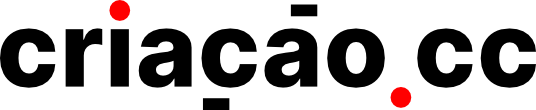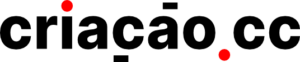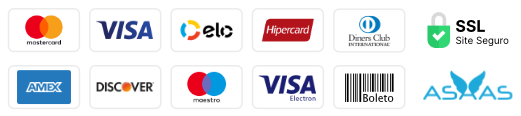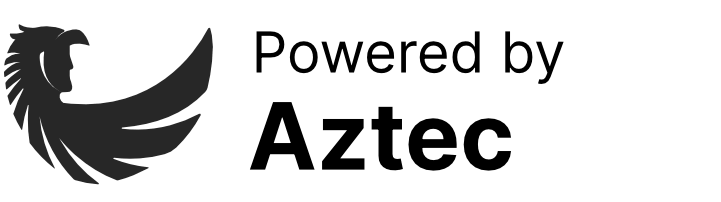Antes de mais nada, você pode integrar sua conta MailChimp ao seu site, de forma que pode gerenciar seus contatos e disparos de email marketing, por exemplo. Confira a seguir como integrar no seu site.
Como começar
- Primeiramente, para fazer essa integração, primeiramente entre em sua conta no MailChimp e, no painel lateral, vá no ícone referente ao seu perfil, como mostra na imagem abaixo.
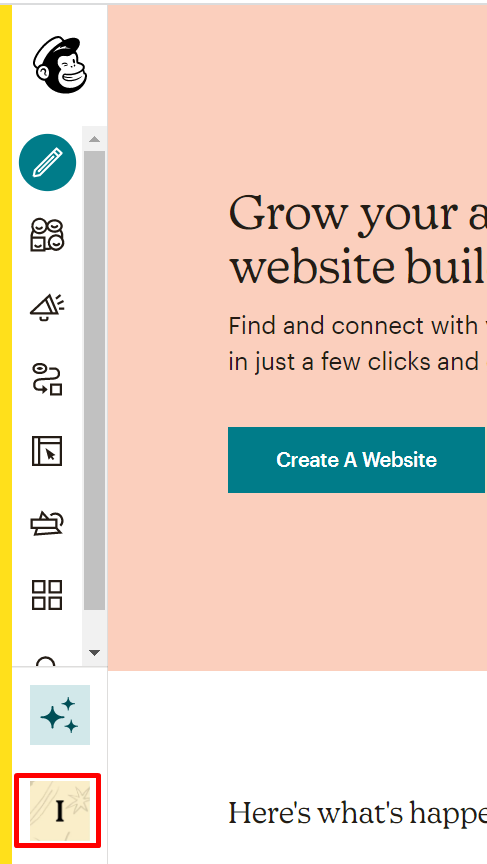
- Depois irá aparecer um menu com mais opções e nele você irá clicar no item Account & billing.
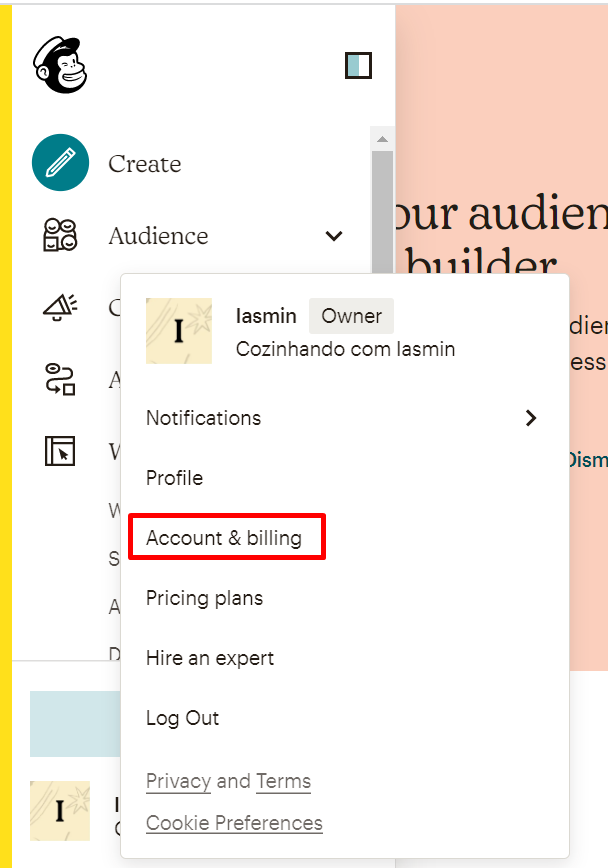
3. Então em Account & billing, acesse a seção Extras > API keys.
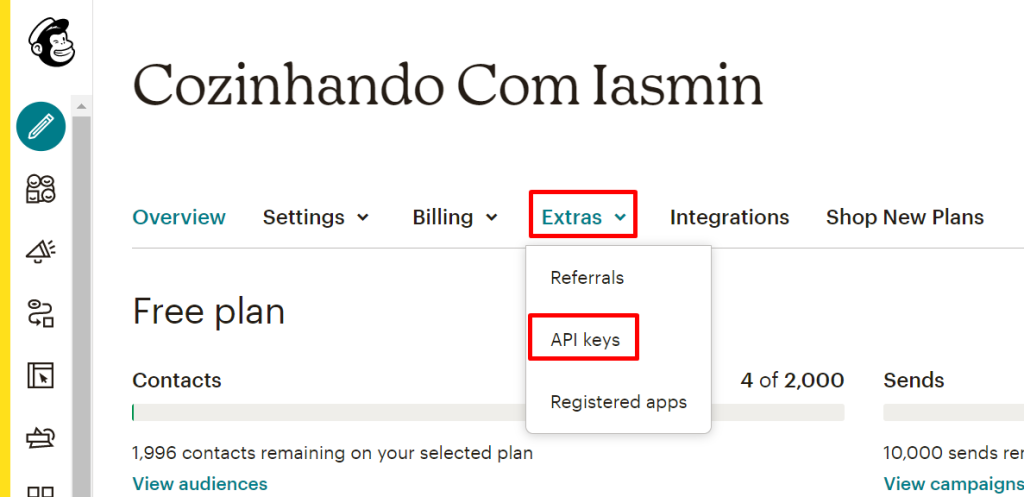
4. Em seguida crie uma nova API key para utilizar no seu site WordPress.
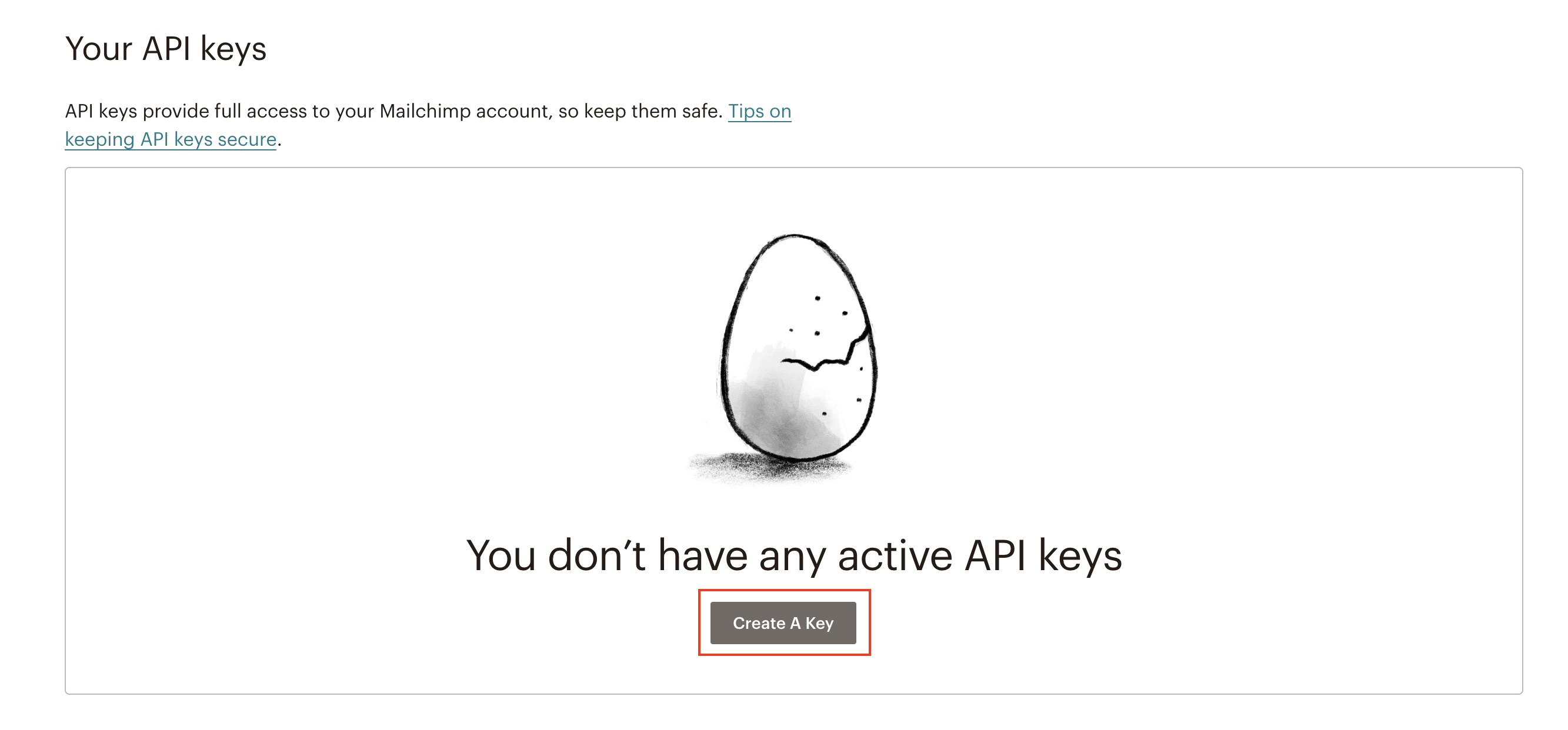
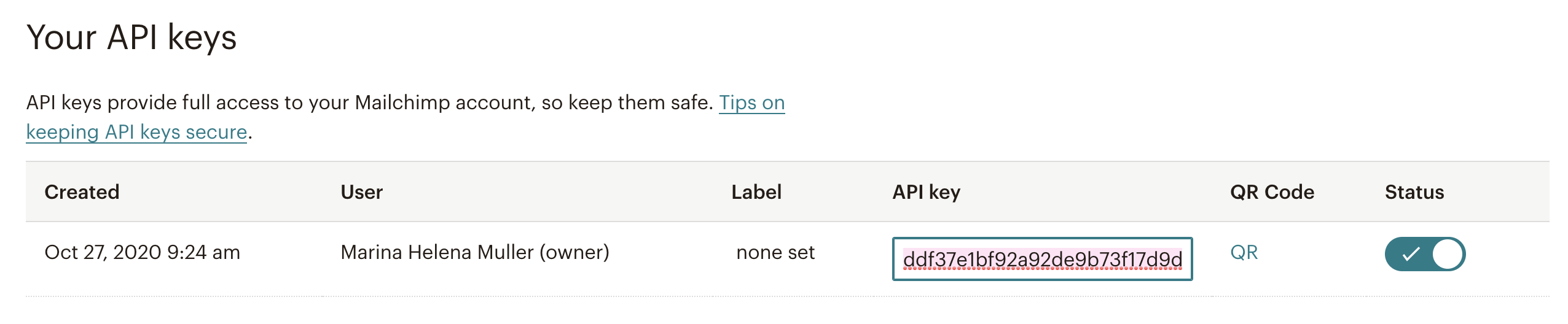
5. Então, volte ao WordPress, vá no painel lateral em Elementor > Configurações.
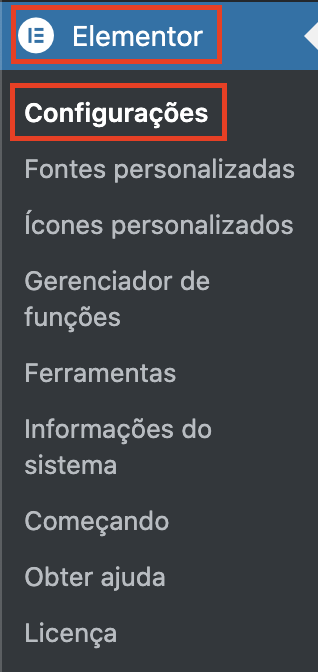
6. Agora vá na seção Integrações e encontre a respectiva área do MailChimp.

7. Então cole sua API key no espaço disponível e clique em Validar chave de API.
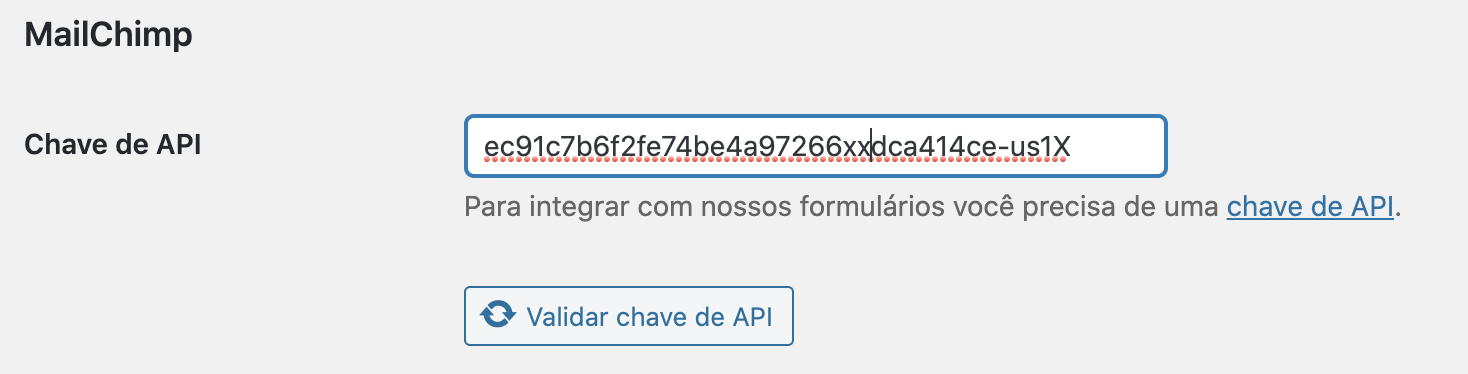
8. Por fim, para concluir a configuração da API, lembre de clicar em Salvar alterações ao final da página;
9. Acesse a página, editando com o Elementor, que possui o formulário para captura de e-mails;
10. Clique no formulário;
11. Em seguida, clique em Ações após o envio e selecione a opção MailChimp e configure de acordo com os seus requisitos;
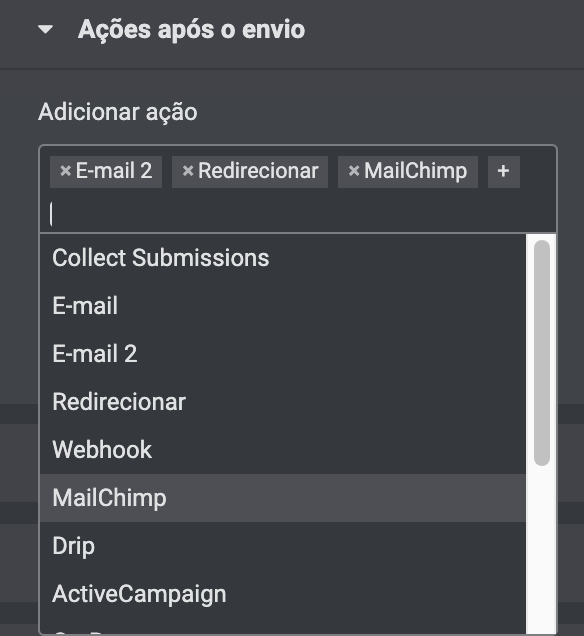
12. Depois, se você deseja segmentar os contatos por grupos, como mostramos neste tutorial, na aba Mailchimp selecione a audiência desejada e o grupo para onde deseja que esse contato vá.
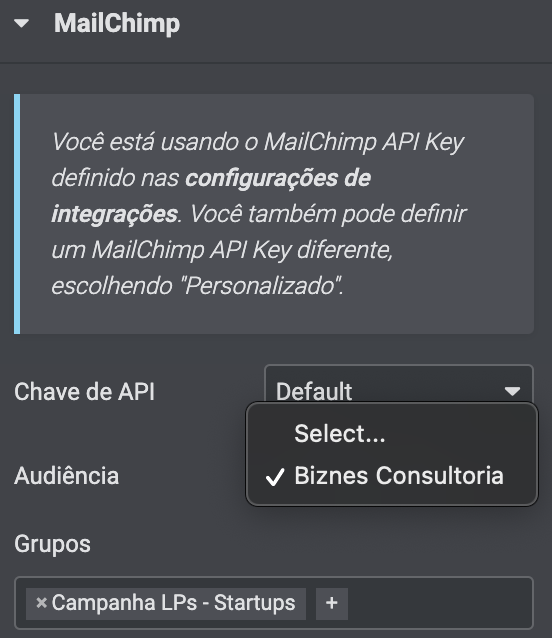
13. Após, role um pouco o menu e vá até Mapeamento de campo e preencha os campos corretamente de acordo com o seu formulário.
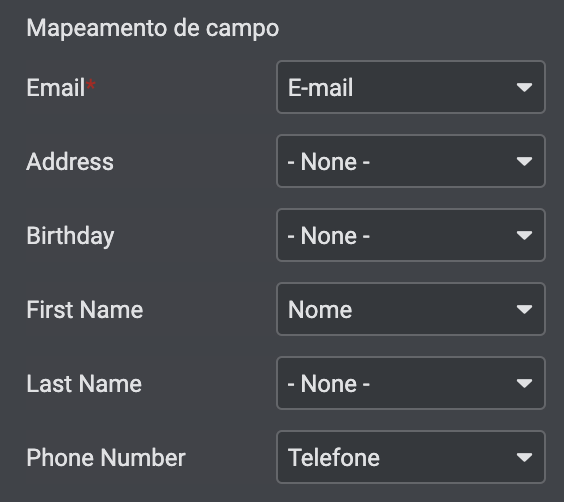
Se deseja que o visitante seja redirecionado para uma página de Agradecimento, apenas adicione o item Redirecionar nas Opções após envio (item 10) e cole a URL.
Se quiser fazer o envio de e-mail automático assim que os visitantes se cadastrem, siga este nosso tutorial
14. Então clique em Atualizar para salvar.
Você pode encontrar mais informações sobre a integração nesse link.
Aproveite e confira outros tutorias da categorias Integrações, aqui.